电脑升级完win11怎么退回win10
- 分类:Win11 教程 回答于: 2021年12月03日 09:28:00
有网友给自己的电脑升级完win11系统后发现自己用不习惯,更倾向使用原来的win10系统,因此想将win11退回win10系统.那么升级完win11怎么退回win10?下面就教下大家具体的操作方法.
1.点击Win11”开始“按钮,从其列表中点击”设置“按钮。

2.待打开Windows设置界面后,切换到”Windows更新“选项卡。
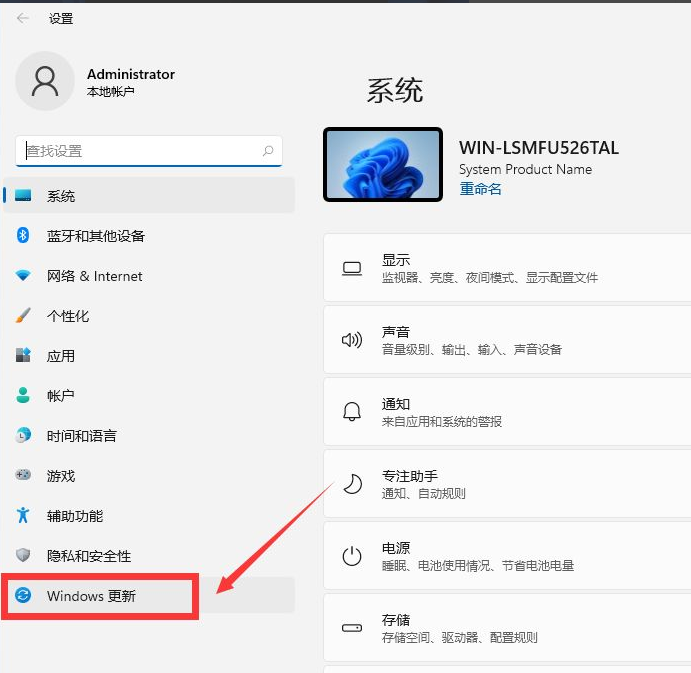
3.如图所示,点击”高级选项“项进入。
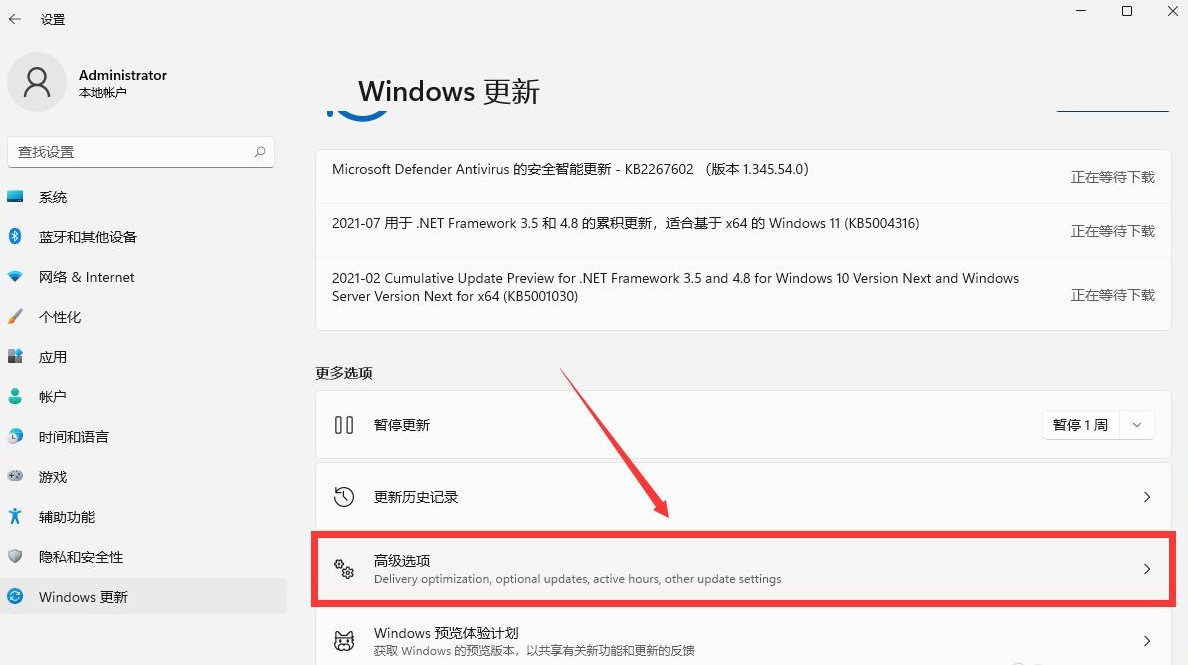
4.此时将打开”系统“-”恢复“界面,点击右侧的”GoBack“按钮。
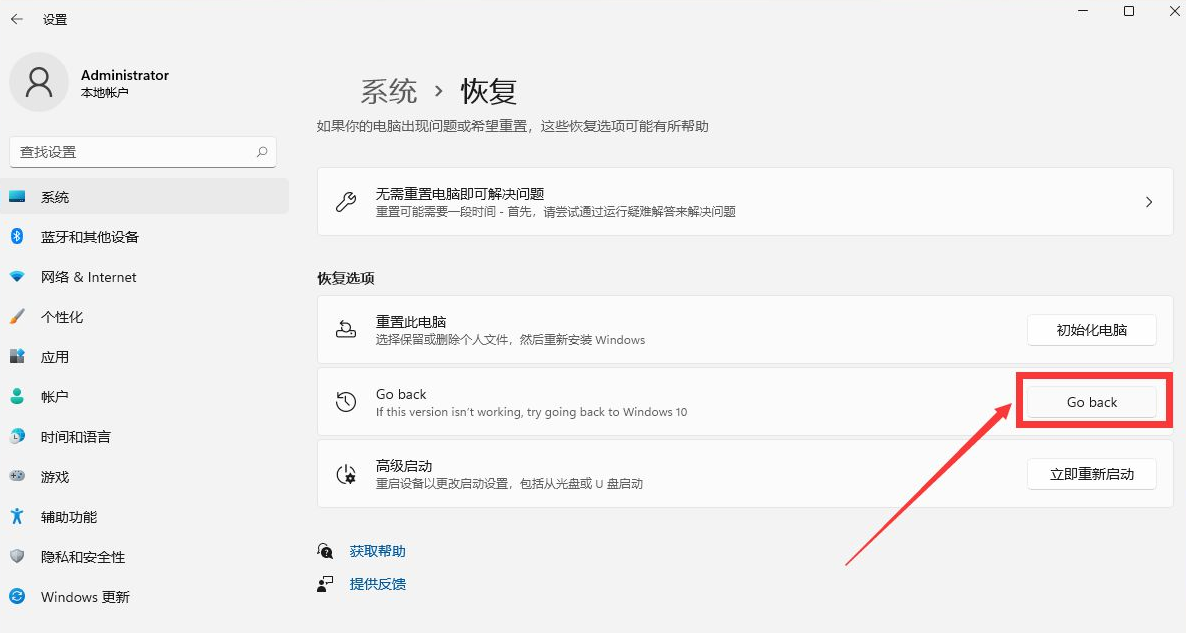
5.接着在其”返回“界面中,点击”恢复“按钮。
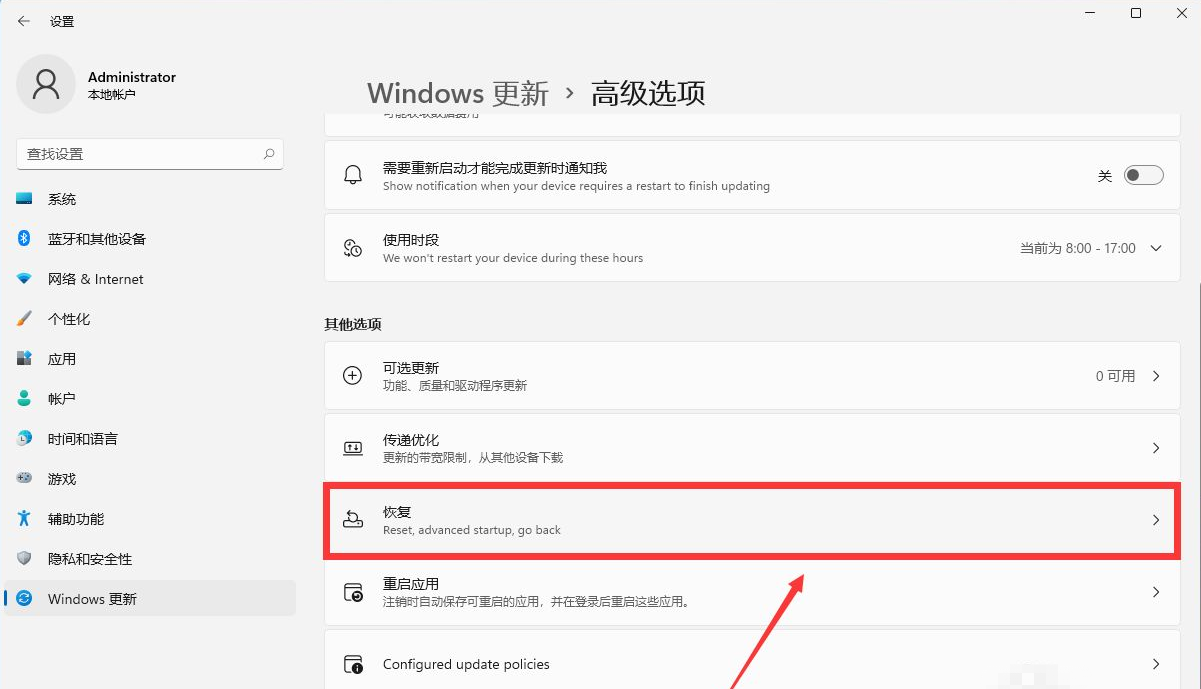
6.此时将弹出如图所示的”退回到早期版本“界面。
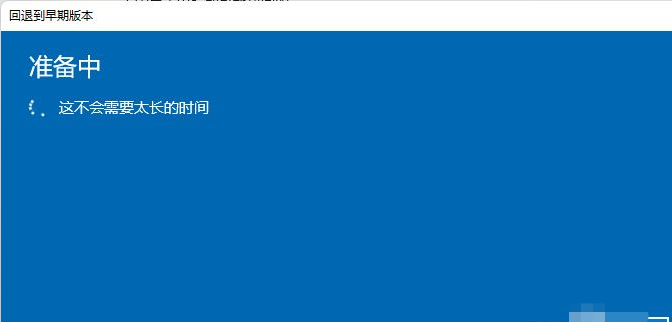
7.在此我们只需要根据提示进行操作,即可从Win11退回到Win10系统。
以上就是电脑升级完win11怎么退回win10,希望能帮助到大家。
 有用
26
有用
26


 小白系统
小白系统


 1000
1000 1000
1000 1000
1000 1000
1000 1000
1000 1000
1000 1000
1000 1000
1000 1000
1000 0
0猜您喜欢
- win11小白一键重装系统教程2021/10/15
- 怎么在win11系统一键备份2022/10/16
- Win11正式版怎么调用蓝牙?详细步骤与常..2024/07/02
- win11微信字体突然小,怎么办?..2023/10/28
- m1可以装win11吗?一文了解兼容性与安装..2024/10/11
- windows11系统怎么激活的步骤教程..2021/11/13
相关推荐
- win11正式版现在稳定了吗2022/05/05
- Win11摄像头打开黑屏?快速诊断与解决指..2024/09/25
- win11摄像头灯亮却不能用如何解决..2022/11/09
- win11正式版怎么安装的教程2022/01/15
- win11安装安卓app的步骤教程2021/12/17
- 教大家分盘怎么分win11系统2021/09/10














 关注微信公众号
关注微信公众号



